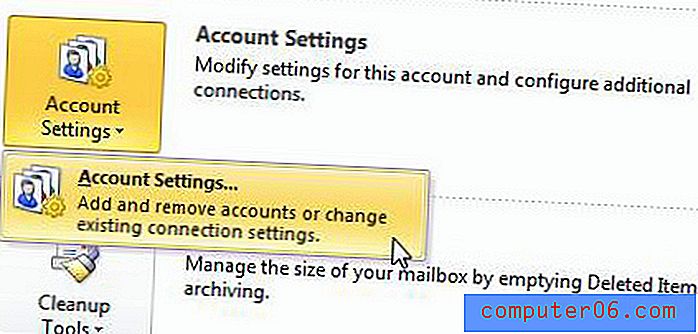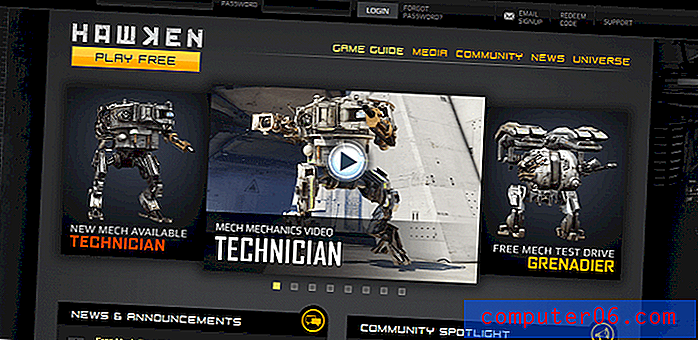Definir paisagem como orientação padrão no Word 2010
As configurações padrão do Microsoft Word 2010 são baseadas em anos de pesquisa que a Microsoft realizou para determinar quais configurações são mais comumente usadas pelas pessoas que trabalham com o programa. No entanto, embora as configurações padrão possam indicar a preferência da maioria dos usuários, ainda existe uma grande minoria que prefere que algo tenha sido definido de maneira diferente por padrão. Felizmente, você pode alterar a maioria das configurações padrão no Microsoft Word 2010 para melhorar sua experiência pessoal com o programa. Isso significa que você pode definir a orientação padrão como Paisagem no Word 2010, se você preferir criar a maioria dos seus documentos com essa configuração.
Alterar a orientação padrão no Word 2010
Como usuário antigo do Microsoft Word, ajustei meus hábitos de uso para acomodar as configurações padrão do programa. Trabalho com o Word e outros programas do Office em vários computadores diferentes, a maioria dos quais com configurações padrão. Por isso, é do meu interesse ser capaz de solucionar problemas provenientes dessa configuração. Porém, se sua situação exigir que sua eficiência e aproveitamento melhorem com a alteração de algumas configurações padrão, siga as etapas abaixo para fazer exatamente isso.
Etapa 1: inicie o Microsoft Word 2010.
Etapa 2: Clique na guia Layout da página na parte superior da janela.

Etapa 3: Clique no botão Configuração da página no canto inferior direito da seção Configuração da página da faixa de opções na parte superior da janela.
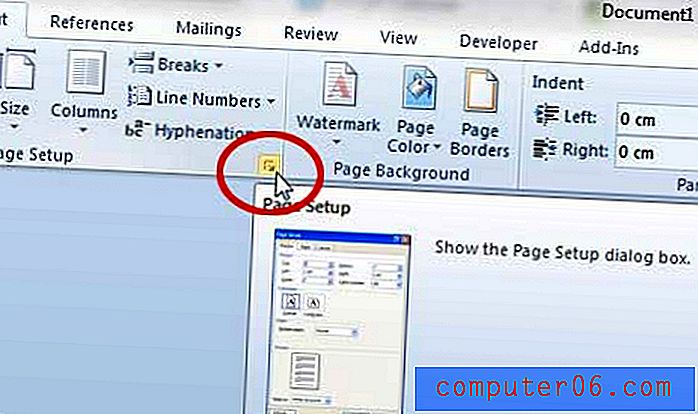
Etapa 4: Clique na opção Paisagem na seção de orientação no centro da janela.
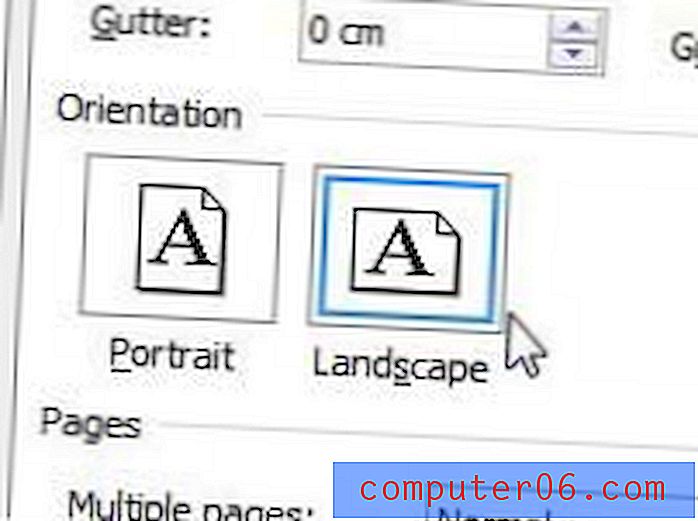
Etapa 5: clique no botão Definir como padrão na parte inferior da janela.
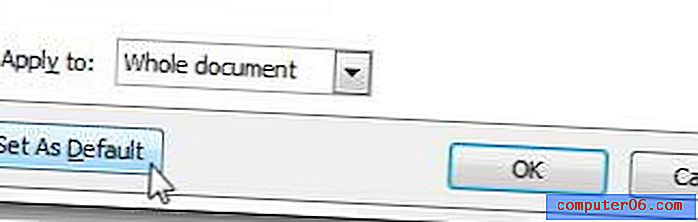
Etapa 6: clique no botão Sim na janela pop-up para confirmar que deseja fazer uma alteração no modelo padrão.
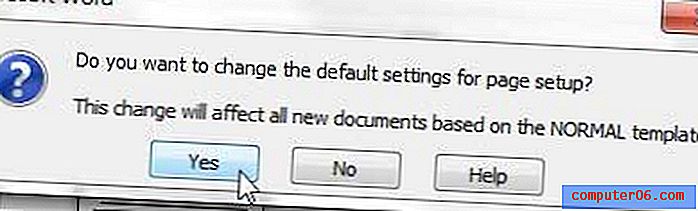
Para confirmar se a configuração foi aplicada, agora você pode fechar o Word 2010 sem salvar o documento. Reinicie o programa e seu novo documento deve estar na orientação paisagem. Se você deseja retornar à orientação Retrato como sua configuração padrão no futuro, precisará seguir as etapas acima, mas escolha a opção Retrato na Etapa 4 .
Você sabia que também pode alterar o formato de arquivo padrão que o Word 2010 usará quando criar um novo documento? Você pode seguir as instruções neste artigo para aprender como fazer exatamente isso.
Você está cansado de trabalhar em um laptop lento e antigo? Existem toneladas de modelos mais recentes disponíveis, e muitos deles a preços muito acessíveis. Um dos melhores que vimos por menos de US $ 500 é o Acer Aspire AS5560-8480. Você pode ler nossa análise desse laptop aqui.